WordPressを更新したらエラーでダッシュボードが表示されない時の対処法
プラグインを更新したらプラグインにエラーがあり、ダッシュボードが表示されなくてどうしようか焦りました。簡単に戻せたのでシェアします。Xサーバーでの操作方法も記載しています。(2017年8月現在)
WordPressの更新をしたらダッシュボードが文字だけに
いつものように更新をしたらダッシュボードの背景が真っ白で下記のような文字列だけが表示されていました。
Parse error: syntax error, unexpected ‘[‘ in /home/サイトのアドレス/public_html/wp-content/plugins/broken-link-checker/core/core.php on line 109
文字列を見るとどうやらプラグインのBroken Link Checkerにエラーが発生しているよう。
このままだとプラグインを更新しようにも出来ないのでまずダッシュボードに入れるようにするため、プラグインを停止させるという方法をとりました。
操作方法
お使いのソフトやサーバーによって操作方法は違うかもしれませんがFTPやサーバーのファイルマネージャーからプラグインのフォルダ名を変更して停止状態にします。
プラグインのフォルダがサーバーから直接削除されたり変更があった場合に有効化が解除されて停止状態になるようです。

- ファイルマネージャからwp-contents フォルダ (ディレクトリ) に行く。wp-contentという名前の場合もある。
- その中のpluginsフォルダに行く。
- プラグインがたくさん出てくるのでその中からエラーが出ているプラグイン、今回はbroken-link-checkerを探してフォルダ名をbroken-link-checker.holdに変更する。(その画面はまだ閉じずにそのままにしておく)
- WordPressのダッシュボードを確認すると通常に戻っているはずです。
- プラグインを見てみるとBroken Link Checkerの有効化が解除されています。
- ファイルマネージャに戻ってフォルダ名を元のbroken-link-checkerに戻します。
以上で完了です。
※8/3にプラグインの新しいバージョン(1.11.5)が出ましたので更新しました。今回は何事もなく無事に更新できました。有効化も忘れずに。
どのプラグインが原因かわからない時
もし、どのプラグインが原因かわからない時は同じ方法で「plugins」フォルダのフォルダ名を変えればすべてのプラグインが無効化されるのでそこから原因を探すという感じです。
手動で有効化していかないといけないのでたくさん入れてる場合はどのプラグインか検討をつけてから試すほうが良いのかなと思いました。
Xサーバーでの操作方法
私はXサーバーのファイルマネージャから操作しましたのでその方法を説明します。
まず、Xサーバーのインフォパネルにログインしてください。
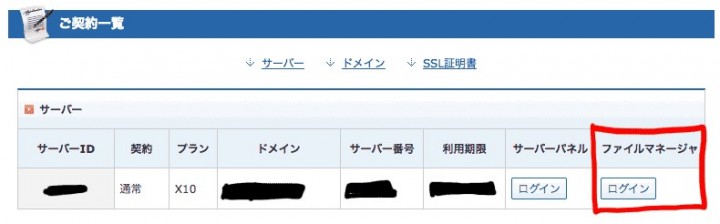
その中からご契約一覧の「サーバー」にある「ファイルマネージャ」のしたのログインをクリックします。
ファイルマネージャに入ったら該当のサイトのフォルダをクリックしていってwp-contentを探します。私の場合は「サイトアドレス」のフォルダ→「public_html」フォルダの中にありました。
「wp-contents」→「plugins」と移動して
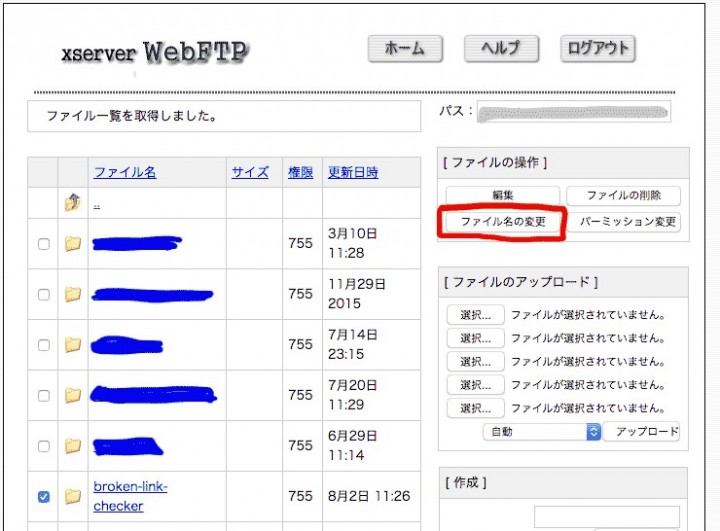
「broken-link-checker」フォルダの左側にある四角を選択します。
右側にある「ファイルの操作」から「ファイル名の変更」をクリックして
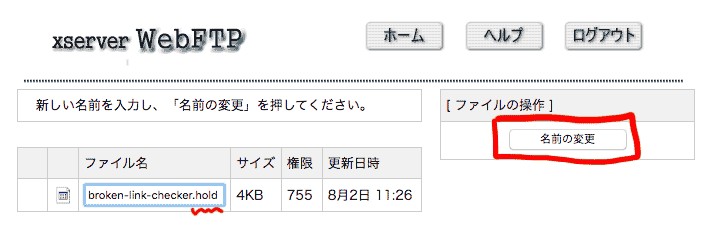
ファイル名に「.hold」を追加したら、「名前の変更」をクリック。
これで名前が変更できます。WordPressのダッシュボードを確認したら
同じ操作で名前をもとに戻して完了です。
以上です。
お役に立てれば嬉しいです。

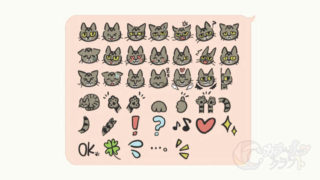






2023年10月15日に同様の状態になりまして検索でこちらへ辿り着きました。おかげさまで無事に解決できました。ありがとうございました。
STKさんへ
無事に解決できたとのことよかったです!
お役に立てて嬉しいです。
ご報告ありがとうございました。